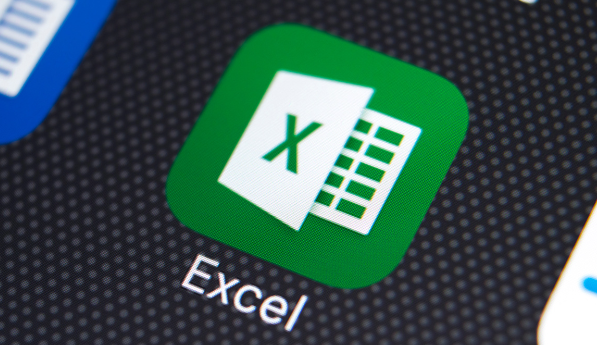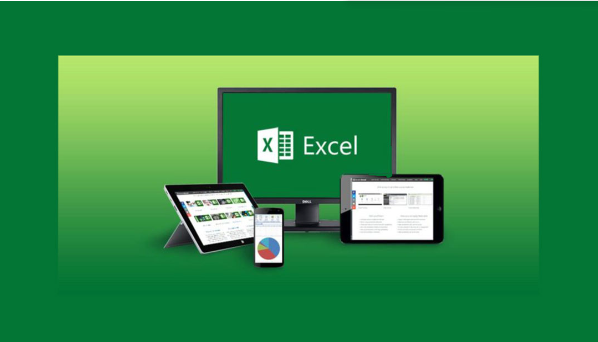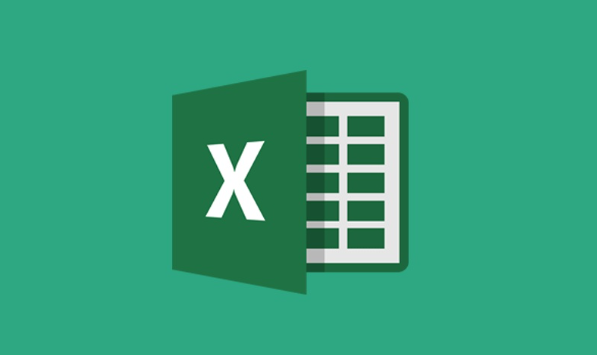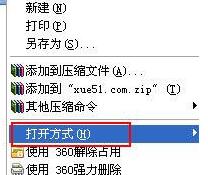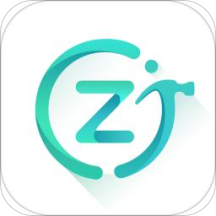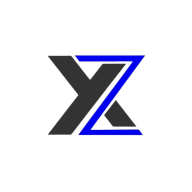Excel竖向单元格合并怎么操作
发布时间:2020-05-18 13:45:46来源:pi7手游网作者:匿名
今天,小编带来的是Excel竖向单元格合并怎么操作,下面就和尣尐小编一起来学习一下Excel竖向合并单元格内容的操作步骤吧,希望能够帮助到大家。
Excel相关推荐:
准备一个表格示例,要上方的表格合并居中成下方的样子。
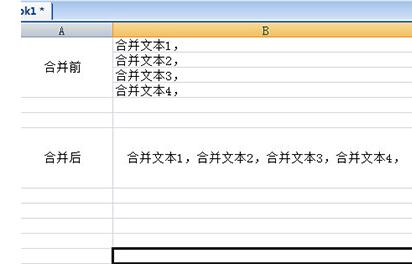
只需调整单元格的宽度,让合并的文本畅读能够适配,在上方的开始选项卡中,点击【填充】-【内容对齐】,如果是低版本的Excel则是【两端对齐】。
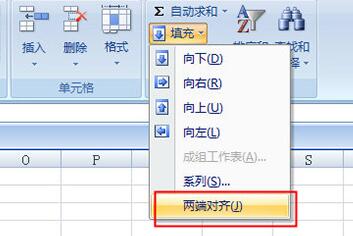
点击后,文本就被合并到一个单元格中,点击上合并单元格并居中就行了。
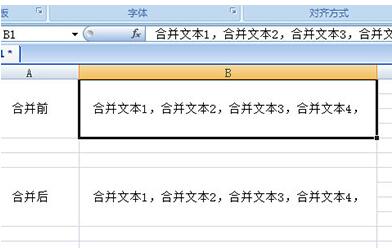
以上这里为各位分享了Excel竖向合并单元格内容的简单教程。有需要的朋友赶快来看看本篇文章吧。
注:文中插图与内容无关,图片来自网络,如有侵权联系删除。
下一篇:豆包怎样更换绑定的手机号
相关推荐
租赁类APP以其便捷性、丰富的租赁品种、价格透明、个性化推荐、完善的信用体系、灵活的租期选择和优质的客户服务等亮点,满足了用户多样化的租赁需求,提高了用户的租赁体验。这里就给大家推荐几款很好用的租赁APP,需要的小伙伴赶紧下载体验吧。
- 热门教程
- 最新教程
-
01

为什么13岁MacBook仍然值得使用?高清显示与情感价值如何兼得? 2024-10-18
-
02

大众点评怎么取消免密支付 2024-09-30
-
03

如何将qq聊天记录做成文件 2024-09-23
-
04

百度网盘同步空间怎么关掉 2024-09-18
-
05

wps一页显示不全怎么调整 2024-09-13
-
06

百度极速版无痕浏览开启时不可操作怎么办 2024-09-11
-
07

文心一言怎么开通会员 2024-09-10
-
08

支小宝怎么使用 2024-09-06
-
09

wps尾页空白页面如何删除 2024-09-02
-
010

360怎么双击关闭标签页面功能 2024-08-12